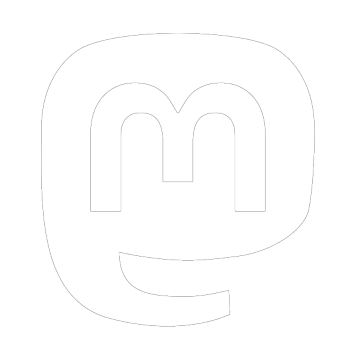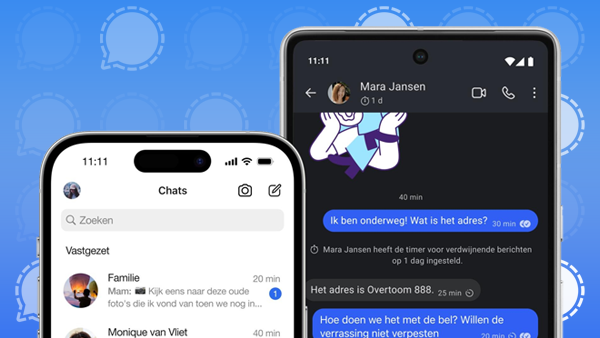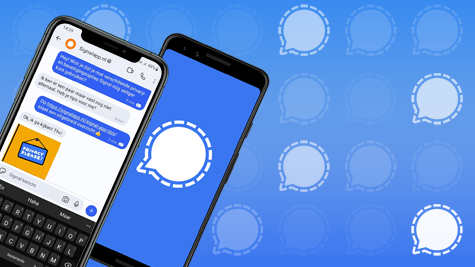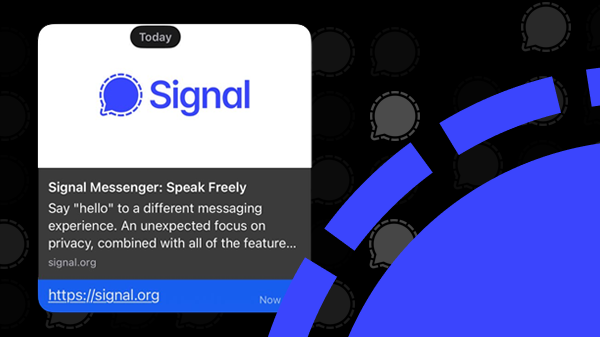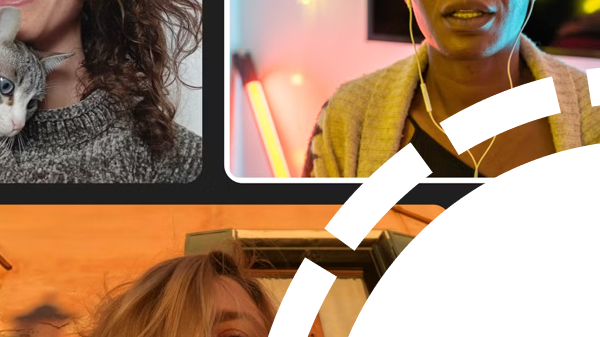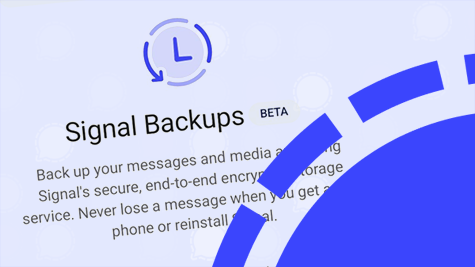Emoji-reacties in Signal zijn een leuke en handige manier om snel op een berichtje te reageren. Als je een emoji-reactie wilt versturen, krijg je standaard zes emoji te zien en kun je via de drie puntjes uit de vele andere emoji en smileys kiezen. Hoe het versturen van een emoji-reactie precies werkt, lees je in dit artikel.
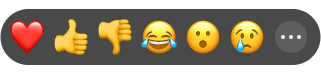
De zes standaard voorgestelde emoji kun je zelf naar wens aanpassen, zodat je jouw zes favoriete emoji altijd snel bij de hand hebt. Dit doe je als volgt:
- Tik op een berichtbubbel (chatbubbel) of de lege ruimte naast een bericht en hou dit even ingedrukt. Op Signal Desktop ga je hiervoor met je muis over een tekstbubbel (chatbubbel) en klik je vervolgens op het emoji-reactie icoontje:

- Tik of klik op de drie puntjes om meer te zien.
- Ga vervolgens naar Instellingen via het tandwiel-icoontje.
- Tik of klik op de emoji die je wilt vervangen.
- Kies een andere emoji om die toe te voegen.
- Zodra je klaar bent, kies je voor Opslaan en zijn de voorgestelde emoji-reacties gewijzigd.
Zijn de nieuwe voorgestelde emoji toch niet helemaal naar je zin, dan kun je ook de standaard emoji weer herstellen. Volg stap 1 tot en met 3 van hierboven, en kies vervolgens voor Standaardinstelling herstellen.
Meer over emoji-reacties in Signal: